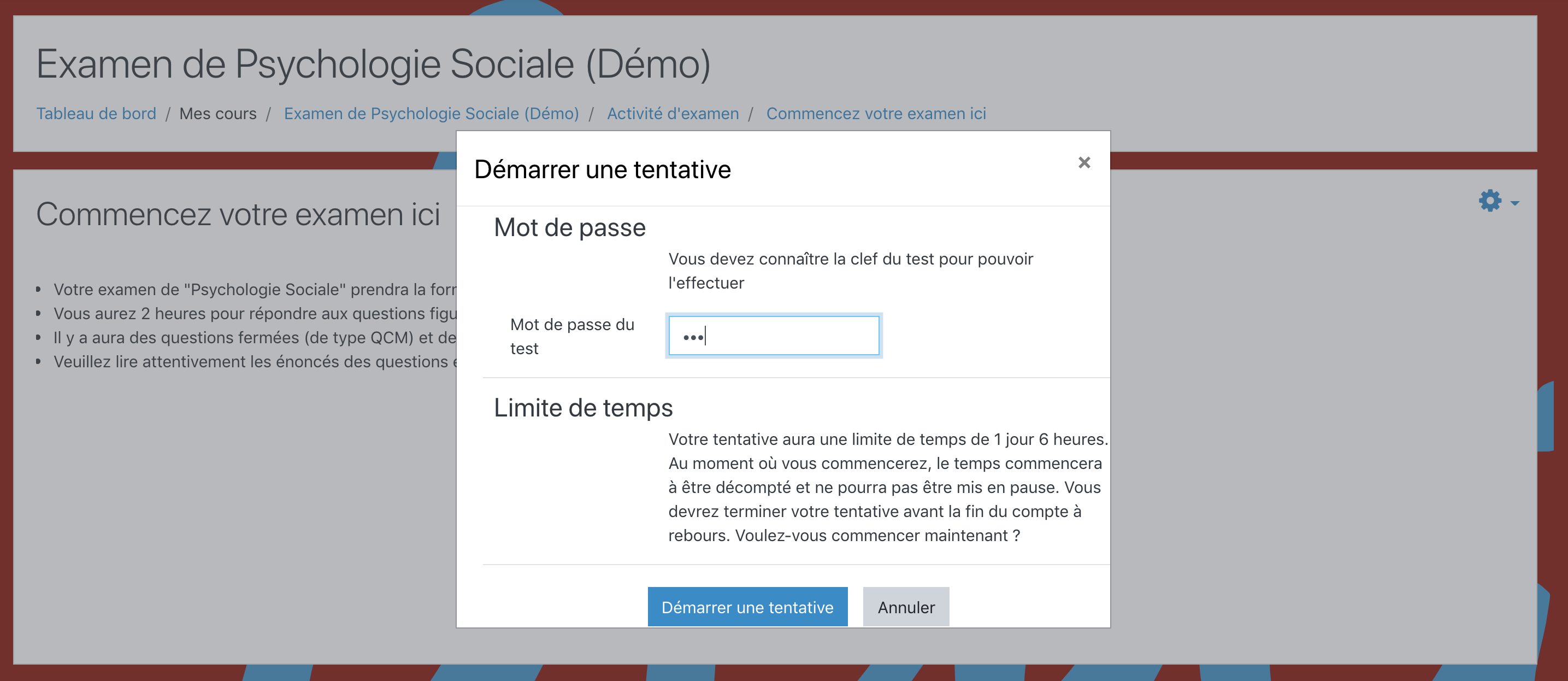Restrictions sur les tentatives
Nécessite une clef:
Vous pouvez ici définir une clef/un mot de passe pour votre TEST.
Dans ce cas, lorsque l’étudiant·e clique sur le nom de l’activité sur la page Moodle Exam et entre dans l’activité TEST, il y aura l’indication « Vous devez connaître la clef du test pour pouvoir l’effectuer ». Lorsqu’il/elle cliquera sur le bouton « Faire le TEST » pour démarrer sa tentative, il/elle sera invitée à entrer le mot de passe fourni par l’enseignant·e pour commencer le TEST.
Ce paramètre est optionnel. Nous vous conseillons de définir une clef d’accès/un mot de passe uniquement si :
1. Vous avez plusieurs activités TEST sur votre page Moodle Exam, qui se destinent à des groupes différents (e.g. première inscription à l’examen vs inscrit·e·s qui rattrapent l’examen: vous pourrez ainsi donner un mot de passe différent pour chaque groupe et vous assurez que chaque groupe passe bien l’examen qui lui est destiné).
2. Vous n’avez pas déjà défini un mot de passe/une clef d’accès à votre page Moodle Exam. Nous vous invitons en effet à résister à la tentation de dupliquer les mêmes couches de sécurité.
Lors des examens en modalité BYOD (Bring Your Own Device, examen en présentiel sur ordinateur personnel), le mot de passe permet de s'assurer que seuls les étudiants présents dans la salle d'examen fasse une tentative d'examen. Les étudiants à distance ne recevront pas le mot de passe et ne pourront pas accéder au TEST.
D’autres paramètres sont disponibles sous « Restrictions supplémentaires sur les tentatives » lorsque vous cliquez sur « Afficher Plus »:
Restriction par adresse IP :
Aucune (Laisser vide).
Sécurité du navigateur:
L'option «Nouvelle fenêtre plein écran avec un peu de sécurité Javascript» aide à restreindre les actions des étudiant·e·s qui passent le TEST :
- Le test s’affiche dans une nouvelle fenêtre surgissante en plein écran qui couvre toutes les autres fenêtres et qui n’a pas d’outils de navigation (l'étudiant·e peut toutefois rétrécir cette page et naviguer sur d'autres pages web),
- Les fonctions telles que copier-coller sont, autant que possible, bloquées pour l'étudiant·e.
Le test démarre uniquement si l'étudiant·e possède un navigateur qui accepte le Javascript. Dans le cas où vous décidez d'activer cette option, il est important de communiquer aux étudiant·e·s la nécessité d'avoir un navigateur avec Javascript activé. Les tutoriels vidéos du CSE suivants expliquent comment les étudiant·e·s peuvent configurer leurs navigateurs pour les examens en ligne: MAC & PC.